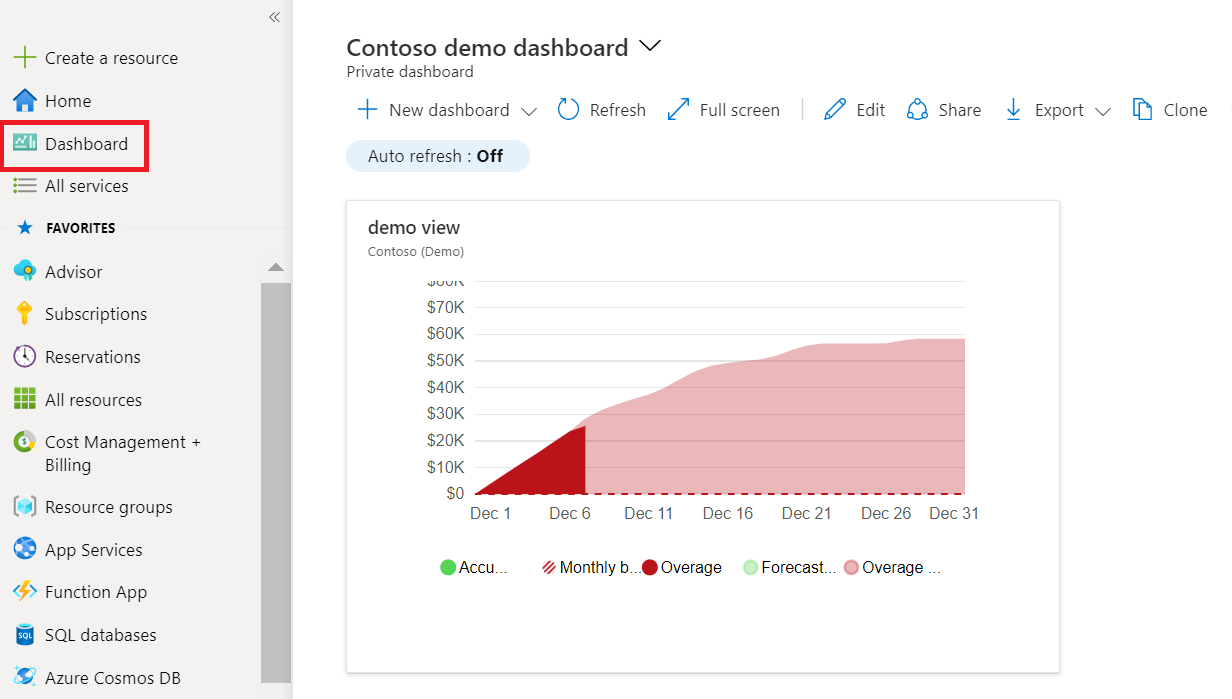حفظ العروض المخصصة ومشاركتها
يستخدم تحليل التكلفة لاستكشاف التكاليف والحصول على إجابات سريعة لأشياء مثل العثور على أهم المساهمين في التكلفة. أو، فهم كيفية تحصيل رسوم منك مقابل الخدمات التي تستخدمها. أثناء تحليل التكلفة، يمكن أن تجد طرق عرض معينة تريد حفظها أو مشاركتها مع الآخرين.
حفظ ومشاركة طرق العرض
طريقة العرض هي استعلام محفوظ فيCost Management. عند حفظك لطريقة عرض، يتم حفظ جميع الإعدادات في تحليل التكلفة، بما في ذلك عوامل التصفية والتصنيف والنقاوة ونوع المخطط الرئيسي والمخططات المجوفة. لا تُحفظ البيانات الأساسية. يمكنك أنت فقط رؤية طرق العرض الخاصة، بينما يمكن للجميع باستخدام الوصول إلى Cost Management Reader أو أكثر من رؤية العروض المنشورة.
اطلع على فيديو مشاركة طرق العرض وحفظها.
بعد حفظك لطريقة عرض، يمكنك مشاركة ارتباطها التشعبي إليها مع الآخرين باستخدام الأمر مشاركة. الارتباط التشعبي خاص بالنطاق الحالي الخاص بك وعرض التكوين. لا يمنح الارتباط التشعبي الآخرين حق الوصول إلى طريقة العرض نفسها، والتي قد تتغير بمرور الوقت أو البيانات الأساسية. إذا لم يكن لديك حق الوصول إلى النطاق، access denied يتم عرض رسالة. نوصي باستخدام دور Cost Management Contributor للسماح للآخرين بحفظ طرق العرض ومشاركتها مع الآخرين.
يمكنك أيضا تثبيت طريقة العرض الحالية بلوحة معلومات مدخل Microsoft Azure. يتضمن التثبيت لقطة من المخطط أو الجدول الرئيسي فقط ولا يتم تحديثه عند تحديث طريقة العرض. لوحة المعلومات التي تم تثبيتها ليست هي نفسها العرض المحفوظ.
لحفظ العرض
- في تحليل التكلفة، تأكد من اختيار الإعدادات التي تود حفظها.
- حدد الأمر Save في أعلى الصفحة لتحديث طريقة العرض الحالية أو Save as لحفظ طريقة عرض جديدة.

- ادخل اسما للعرض ثم حدد Save.

- بعد حفظ العرض، تتوفر للتحديد من القائمة View.

يمكنك حفظ ما يصل إلى 100 طريقة عرض خاصة عبر جميع النطاقات لنفسك وما يصل إلى 100 طريقة عرض مشتركة لكل نطاق يمكن لأي Cost Management Reader أو وصول أكبر استخدامه.
مشاركة عرض
- في تحليل التكلفة، تأكد من أن طريقة العرض المحددة حاليا هي تلك التي تريد مشاركتها.
- حدد الأمر Share في أعلى الصفحة.
- في المربع Share، انسخ عنوان URL ثم حدد OK.

- يمكنك لصق عنوان URL باستخدام أي تطبيق تريد إرساله إلى الآخرين.
إذا كنت بحاجة إلى إنشاء ارتباط إلى طريقة عرض برمجيا، استخدم أحد التنسيقات التالية:
- عرض التكوين –
https://<portal-domain>/@<directory-domain>/#blade/Microsoft_Azure_CostManagement/Menu/open/costanalysis/scope/<scope-id>/view/<view-config> - طريقة العرض المحفوظة –
https://<portal-domain>/@<directory-domain>/#blade/Microsoft_Azure_CostManagement/Menu/open/costanalysis/scope/<scope-id>/viewId/<view-id>
استخدم الجدول التالي لكل خاصية في عنوان URL.
| خاصية عنوان URL | الوصف |
|---|---|
| مجال المدخل | المجال الأساسي لمدخل Microsoft Azure. على سبيل المثال: portal.azure.com أو portal.azure.us). |
| directory-domain | المجال المستخدم من قبل معرف Microsoft Entra الخاص بك. يمكنك أيضاً استخدام معرف المستأجر. إذا تم حذفه، يحاول المدخل استخدام الدليل الافتراضي للمستخدم الذي حدد الارتباط - قد يختلف عن النطاق. |
| scope-id | معرف Resource Manager الكامل لمجموعة الموارد أو الاشتراك أو مجموعة الإدارة أو حساب الفوترة الذي تود عرض التكلفة له. إن لم يتم تحديدها، تستخدم Cost Management طريقة العرض الأخيرة التي استخدمها المستخدم في مدخل Microsoft Azure. يجب أن تكون القيمة مشفرة بعنوان URL. |
| view-config | تكوين طريقة العرض المشفرة. راجع التفاصيل التالية. إن لم يتم تحديده، يستخدم تحليل التكلفة المعلمة view-id. إن لم يتم تحديد أي منهما، يستخدم تحليل التكلفة طريقة عرض التكلفة المتراكمة المضمنة. |
| view-id | معرف Resource Manager الكامل لطريقة العرض الخاصة أو المشتركة لتحميلها. يجب أن تكون القيمة مشفرة بعنوان URL. إن لم يتم تحديده، يستخدم تحليل التكلفة المعلمة view. إن لم يتم تحديد أي منهما، يستخدم تحليل التكلفة طريقة عرض التكلفة المتراكمة المضمنة. |
view-config المعلمة هي إصدار مشفر من تكوين طريقة عرض JSON. للمزيد من المعلومات حول نص طريقة العرض، انظر مرجع واجهة برمجة تطبيقات طرق العرض. لمعرفة كيفية إنشاء تخصيصات محددة، قم بتثبيت طريقة العرض التي ترغب بها في لوحة معلومات مدخل Microsoft Azure فارغة، ثم قم بتنزيل لوحة المعلومات JSON لمراجعة تكوين طريقة عرض JSON.
بعد أن يكون لديك تكوين طريقة العرض التي ترغب بها:
- استخدم ترميز Base 64 لتكوين طريقة العرض JSON.
- استخدم Gzip لضغط السلسلة المشفرة.
- ترميز عنوان URL للسلسلة المضغوطة.
- أضف السلسلة المشفرة النهائية إلى عنوان URL بعد
/view/المعلمة.
قم بتثبيت طريقة عرض بلوحة معلومات مدخل Microsoft Azure
كما ذكرنا سابقا، فإن تثبيت طريقة عرض إلى لوحة معلومات مدخل Microsoft Azure يحفظ المخطط أو الجدول الرئيسي فقط. إنها في الأساس صورة مصغرة يمكنك تحديدها للعودة إلى تكوين طريقة العرض في تحليل التكلفة. ضع في اعتبارك أن تجانب لوحة المعلومات هي نسخة من تكوين طريقة العرض - إذا قمت بحفظ طريقة عرض تم تثبيتها مسبقا، فلن يتم تحديث اللوحة المثبتة. لتحديث التجانب، قم بتثبيت طريقة العرض المحفوظة مرة أخرى.
لتثبيت تحليل التكلفة إلى لوحة معلومات
- في تحليل التكلفة، تأكد من أن طريقة العرض المحددة حاليا هي تلك التي تريد تثبيتها.
- على يمين نطاق الفوترة أو اسم الاشتراك، حدد الرمز Pin.
- في نافذة التثبيت إلى لوحة المعلومات، اختر Existing لتثبيت طريقة العرض الحالية بلوحة المعلومات الموجودة أو اختر إنشاء جديد لتثبيت طريقة العرض الحالية بلوحة معلومات جديدة.

- حدد Private إلى إذا كنت لا تريد مشاركة لوحة المعلومات ثم حدد Pin أو حدد Shared لمشاركة لوحة المعلومات مع الآخرين ثم حدد Pin.
لعرض لوحة المعلومات بعد تثبيتها، من قائمة مدخلMicrosoft Azure، حدد Dashboard.
لإعادة تسمية التجانب
- من لوحة المعلومات حيث تم تثبيت التجانب، حدد عنوان التجانب الذي تريد إعادة تسميته. يفتح هذا الإجراء تحليل التكلفة عن طريق استخدام طريقة العرض هذه.
- حدد رمز Save في أعلى الصفحة.
- ادخل اسم التجانب الذي تريد استخدامه.
- حدد حفظ.
- حدد الرمز Pin على يمين رأس الصفحة.
- من لوحة المعلومات، يمكنك الآن إزالة التجانب الأصلي.
للمزيد من التخصيصات المتقدمة للوحة المعلومات، يمكنك أيضا تصدير لوحة المعلومات وتخصيص JSON للوحة المعلومات وتحميل لوحة معلومات جديدة. يمكن أن تتضمن عمليات إنشاء لوحة المعلومات أحجام أو أسماء لوحات أخرى دون حفظ طرق عرض جديدة. لمزيد من المعلومات، راجع إنشاء لوحة معلومات في مدخل Microsoft Azure.
تنزيل البيانات أو المخططات
عندما ترغب في مشاركة المعلومات مع الآخرين الذين ليس لديهم حق الوصول إلى النطاق، يمكنك تنزيل طريقة العرض بتنسيقات PNG وExcel وCSV. ثم يمكنك مشاركتها معهم عن طريق البريد الإلكتروني أو أي وسائل أخرى. البيانات التي تم تنزيلها هي لقطة، لذلك لا تحدث تلقائيا.
عند تنزيل البيانات، يتضمن تحليل التكلفة بيانات ملخصة كما هو موضح في الجدول. تتضمن التكلفة حسب طريقة عرض المورد جميع عدادات الموارد بالإضافة إلى تفاصيل المورد. إذا كنت تريد تنزيل الموارد فقط وليس العدادات المتداخلة، فاستخدم طريقة العرض الذكية الموارد. يمكنك الوصول إلى طريقة عرض الموارد من قائمة التكلفة حسب المورد في أعلى الصفحة، حيث يمكنك تحديد طريقة العرض الموارد أو مجموعات الموارد أو الاشتراكات أو الخدمات أو الحجوزات.
إن كنت بحاجة إلى ملخصات أكثر تقدما أو كنت مهتما بالبيانات الأولية التي لم يتم تلخيصها، فجدولة تصدير لنشر البيانات الأولية إلى حساب تخزين على أساس متكرر.
الاشتراك في التنبيهات المجدولة
بالإضافة إلى حفظ طرق العرض وفتحها بشكل متكرر أو مشاركتها مع الآخرين يدويا، يمكنك الاشتراك في التحديثات أو جدول زمني متكرر للحصول على تنبيه مع تغير التكاليف. يمكنك أيضا إعداد التنبيهات لمشاركتها مع الآخرين الذين قد لا يكون لديهم حق الوصول المباشر إلى التكاليف في المدخل.
للاشتراك في التنبيهات المجدولة
- في تحليل التكلفة، حدد أي طريقة عرض مخطط تريد الاشتراك فيها أو إنشاء طريقة عرض مخطط جديدة وحفظها.
- لا يمكن تغيير طرق العرض المضمنة (على سبيل المثال، التكاليف المتراكمة أو التكاليف اليومية أو التكلفة حسب الخدمة). إذا كنت بحاجة إلى تغيير نطاق التاريخ أو العملة أو الإهلاك أو أي إعداد آخر، فستحتاج إلى حفظ ذلك كعرض خاص أو مشترك.
- حدد Subscribe في الجزء العلوي من الصفحة.
- حدد + Add في أعلى قائمة التنبيهات.
- حدد إعدادات البريد الإلكتروني المطلوبة وحدد Save.
- يساعدك الاسم على تمييز إعداد رسائل البريد الإلكتروني المختلفة للعرض الحالي. استخدمه للإشارة إلى الجمهور أو الغرض من ذلك البريد الإلكتروني المحدد.
- الموضوع هو ما يراه الأشخاص عند تلقيهم للبريد الإلكتروني.
- يمكنك تضمين ما يصل إلى 20 مستلم. ضع في اعتبارك استخدام قائمة توزيع إن كان لديك جمهور كبير. لمعرفة كيفية ظهور البريد الإلكتروني، ابدأ بإرساله إلى نفسك فقط. يمكنك تحديثه في وقت لاحق.
- تظهر الرسالة في البريد الإلكتروني لمنح الأشخاص المزيد من السياق حول سبب تلقيهم للبريد الإلكتروني. قد ترغب في تضمين ما يغطيه أو من طلبه أو من يجب الاتصال به لإجراء تغييرات.
- لمشاركة البيانات مع الأشخاص الذين ليس لديهم حق الوصول إلى النطاق أو طريقة العرض، حدد إضافة ارتباط تنزيل CSV لتضمين ارتباط غير مصادق عليه إلى البيانات.
- للسماح للأشخاص الذين لهم حق الوصول للكتابة إلى النطاق بتعديل إعدادات تكوين البريد الإلكتروني، قم بإلغاء تحديد الخيار جعل هذا الجدول خاصا . يسمح القيام بذلك لمسؤولي حساب الفوترة أو المساهمين في إدارة التكاليف بتحرير التنبيه، بالإضافة إلى الشخص الذي أنشأه. بشكل افتراضي، يتم تحديد الخيار، ما يعني أن منشئ التنبيه المجدول فقط يمكنه رؤيته أو تحريره.
- تاريخ البدء هو عندما تبدأ في تلقي البريد الإلكتروني. هذا افتراضي لليوم الحالي.
- تاريخ الانتهاء هو عندما تتلقى آخر رسالة بريد إلكتروني. يمكن أن يصل إلى سنة واحدة من اليوم الحالي، وهذا هو الافتراضي. يمكنك تحديثه في وقت لاحق.
- يشير التكرار إلى عدد المرات التي تريد فيها إرسال عنوان البريد الإلكتروني. وهو يستند إلى تاريخ البدء، لذا إذا كنت تريد إرسال بريد إلكتروني أسبوعي في يوم آخر من الأسبوع، فقم بتغيير تاريخ البدء أولا. للحصول على رسالة بريد إلكتروني بعد إغلاق الشهر، حدد After invoice finalized. تأكد من أن طريقة العرض الخاصة بك تبحث في الشهر الماضي. إذا كنت تستخدم الشهر الحالي، فإنه يرسل لك الأيام القليلة الأولى فقط من الشهر. افتراضيا، يتم إرسال جميع رسائل البريد الإلكتروني في الساعة 8:00 صباحا بالتوقيت المحلي. لتخصيص أي من الخيارات، حدد Custom.
إشعار
يتم تعيين التنبيهات المجدولة إلى الوقت المحلي. ومع ذلك، يتم إرسال رسائل البريد الإلكتروني في وقت ثابت في المنطقة الزمنية UTC. لا يتم حساب التوقيت الصيفي، مما قد يؤدي إلى تباين لمدة ساعة واحدة في وقت التسليم الفعلي.
- بعد حفظ التنبيه، يتم عرض قائمة بالتنبيهات المكونة للعرض الحالي. إذا كنت تريد رؤية معاينة للبريد الإلكتروني، فحدد الصف وحدد إرسال الآن في الأعلى لإرسال البريد الإلكتروني إلى جميع المستلمين.
ضع في اعتبارك أنه إذا اخترت تضمين ارتباط إلى البيانات، فإن أي شخص يتلقى البريد الإلكتروني لديه حق الوصول إلى البيانات المضمنة في هذا البريد الإلكتروني. تنتهي صلاحية البيانات بعد سبعة أيام.
الأسئلة الشائعة
تغطي الأقسام التالية الأسئلة والأجوبة الأكثر شيوعا حول حفظ طرق العرض المخصصة ومشاركتها في Cost Management.
لماذا لا أتلقى رسائل البريد الإلكتروني من التنبيهات المجدولة؟
قد تكون هناك بعض الأسباب التي تجعلك لا تتلقى رسائل بريد إلكتروني للتنبيه. جرب الإجراءات التالية:
- تأكد من أن منشئ الجدول لا يزال لديه
Readerدور معين أوMicrosoft.CostManagement/scheduledActions/readإذن، إذا كان دورا مخصصا. - تأكد من أن عنوان بريدك الإلكتروني يظهر كمستلم وأنه تم إدخاله بشكل صحيح.
- تحقق من مجلد البريد العشوائي أو البريد غير الهام بحثا عن رسائل البريد الإلكتروني من
microsoft-noreply@microsoft.com. - تحقق لمعرفة ما إذا كان التنبيه منتهي الصلاحية أو معطلا أو محذوفا. يمكنك توسيع تنبيه مجدول جديد أو إعادة تمكينه أو إنشائه لإصلاح المشكلة.
- تعاون مع المسؤول لإعادة تمكين نهج رسوم العرض في مدخل Microsoft Azure. ينطبق النهج على اتفاقية Enterprise غير المباشرة وعلى اتفاقية عملاء Microsoft مع شريك Microsoft.
إشعار
يتحقق Azure من أذونات منشئ قاعدة التنبيه قبل إرسال بريد التنبيه الإلكتروني. إذا كان لدى مؤسستك نهج يحظر تعيين امتيازات أعلى للمستخدمين بشكل دائم، يمكنك استخدام كيان خدمة وإنشاء التنبيه مباشرة باستخدام واجهة برمجة تطبيقات الإجراءات المجدولة.
لماذا لا يمكنني استخدام الأمر اشتراك في تحليل التكلفة؟
أمر الاشتراك غير متوفر حاليا لسيناريوين في تحليل التكلفة:
- عند استخدام نطاق مجموعة إدارة
- عند العمل مع طرق عرض الجدول
إلى أي مدى يمكنني تعيين تاريخ الانتهاء في المستقبل؟
يمكن أن يكون تاريخ الانتهاء في أي مكان من يوم إلى عام واحد من اليوم أو تاريخ البدء، أيهما أحدث. يمكنك تغييره أو تمديده إلى سنة واحدة من اليوم الحالي حتى انتهاء صلاحية الجدول. هذا القيد ساري لضمان أن تظل اشتراكات التنبيه ذات صلة ودقيقة.
على سبيل المثال، إذا قمت بإنشاء تنبيه مجدول في 3 مارس 2023، يمكن أن يكون تاريخ الانتهاء أي تاريخ من 4 مارس 2023 إلى 3 مارس 2024.
من المهم ملاحظة أنه يمكنك تحرير تاريخ انتهاء تنبيه مجدول موجود في أي وقت. إذا مر تاريخ الانتهاء بالفعل وتريد متابعة تلقي التنبيه، يجب تحرير التنبيه المجدول بتاريخ انتهاء مستقبلي.
متى أتلقى رسائل البريد الإلكتروني للتنبيه؟
يمكنك اختيار وقت وصول رسائل البريد الإلكتروني عن طريق تعيين Frequency إلى Custom. يجب أن تتلقى البريد الإلكتروني قبل ذلك الوقت أو في غضون ساعة من ذلك الوقت. إذا كانت هناك مشكلات غير متوقعة، فقد يتم تأخير رسائل البريد الإلكتروني لمدة تصل إلى يوم واحد.
على الرغم من أن تكوين التنبيهات المجدولة يأخذ في الاعتبار توقيتك المحلي، فإن الإرسال الفعلي لرسائل البريد الإلكتروني يحدث في نفس الوقت في المنطقة الزمنية UTC. لا يمثل تحويل الوقت التوقيت الصيفي. قد يؤدي ذلك إلى تباين لمدة ساعة واحدة في وقت التسليم الفعلي.
الخطوات التالية
- للمزيد من المعلومات حول لوحات المعلومات، انظر إنشاء لوحة معلومات في مدخل Microsoft Azure.
- لمعرفة المزيد حول Cost Management، انظر وثائق Cost Management + Billing.
الملاحظات
قريبًا: خلال عام 2024، سنتخلص تدريجيًا من GitHub Issues بوصفها آلية إرسال ملاحظات للمحتوى ونستبدلها بنظام ملاحظات جديد. لمزيد من المعلومات، راجع https://aka.ms/ContentUserFeedback.
إرسال الملاحظات وعرضها المتعلقة بـ